حل مشكلة الحاسوب لا يشحن رغم اتصاله بالكهرباء
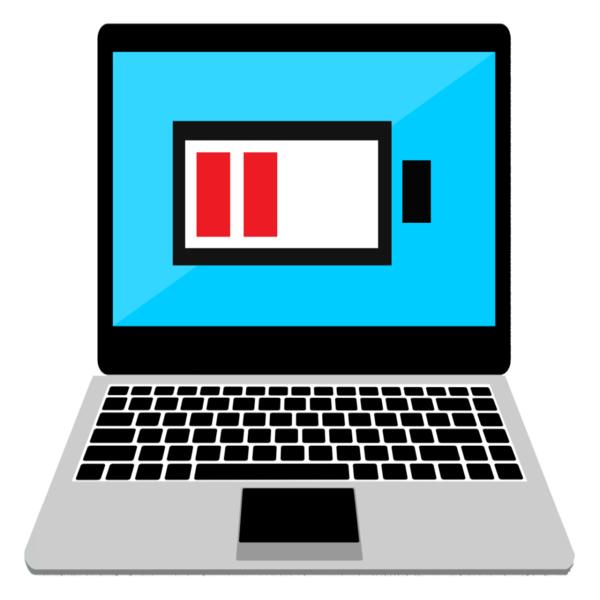
تم التدقيق بواسطة: فريق أراجيك
تواجه بطارية الحاسب المحمول الكثير من المشاكل، ولهذه المشاكل أسباب كثيرة ومختلفة قد تتعلق بالبطارية بحد ذاتها، أو بكابلات توصيل الكهرباء، أو بسبب فشل نظام التشغيل في التعرّف على عتاد البطارية. في هذا المقال سنطرح بعض الطرق التي تساعد في حل مشكلة الحاسوب لا يشحن رغم توصيله بمنفذ للشحن.
إعادة تثبيت تعاريف البطارية
Time needed: 2 minutes.
قد يواجه الحاسوب بعض المشاكل أثناء الانتقال من نظام تشغيل قديم إلى آخر جديد، إذ أنه مع قيام شركة مايكروسوفت بإيقاف الدعم والتحديثات عن نظام التشغيل Windows 7 الخاص بها، تم إجبار الكثيرين على ترك نظام التشغيل هذا والانتقال إلى نظام Windows 10 أحدث إصدارات الشركة، الأمر الذي تسبب في حصول مشاكل بشحن البطارية على الرغم من وصل الحاسوب بالتيار الكهربائي، ولحل هذه المشكلة بالإمكان اتباع الخطوات التالية:
-
نتوجه إلى إدارة الأجهزة، إما بالبحث عنها ضمن مربع البحث، أو بالضغط بزر الفأرة اليمين على قائمة ابدأ، واختيار إدارة الأجهزة.
-
من قائمة الأجهزة التي ستظهر، نضغط على خيار البطاريات، ونقوم بتوسيع الخيار ليظهر لدينا خياران جديدان هما Microsoft AC Adapter، وMicrosoft ACPI-Compliant Control Method Battery.
-
انقر بالزر اليميني للفأرة على كلا الخيارين، ومن القائمة المنبثقة اضغط على خيار إلغاء التثبيت.
-
الخطوة التالية ستكون بإيقاف تشغيل الحاسوب، ثم فصله من مأخذ التيار الكهربائي، وفصل بطارية الحاسوب في حال كانت البطارية قابلة للإزالة.
-
نعيد وصل البطارية ووصل الحاسوب بمأخذ الكهرباء ومن ثم نشغل الحاسوب من جديد.
بهذه الطريقة نكون قد قمنا بإعادة تثبيت تعاريف البطارية الخاصة بجهاز الحاسوب، ويجب عند الانتهاء من الخطوات أن تعود البطارية للعمل بشكلٍ طبيعيٍّ، وقد تم حل مشكلة الحاسوب لا يشحن وتبدأ عملية الشحن من جديدٍ..
التأكد من استخدام منفذ شحن مناسب
انتقلت أغلب الشركات المصنعة لاستخدام مآخذ USB من النوع USB-C وهو مأخذٌ متعدد الاستخدامات، يستخدم لنقل الملفات من وإلى الحاسوب وبسرعاتٍ عاليةٍ، بالإضافة لشحن الحاسوب، كما يسمح للشركات بتصميم حواسيب بسماكةٍ أقل، إلا أن هذه الإضافة تسببت ببعض الارتباك عند المستخدمين، إذ قامت بعض الشركات بتخصيص بعض مآخذ USB لنقل البيانات فقط، دون إمكانية شحن الحاسوب عبرها؛ أي أن حل مشكلة الحاسوب لا يشحن قد يكون ببساطةٍ نقل الشاحن من مأخذٍ إلى آخر مخصص للشحن.
هناك مشكلةٌ أخرى سببها استخدام مآخذ شحن من نوع USB-C وهي عدم قدرة بعض الكابلات على توصيل كمية كهرباء كافية للحاسوب حتى يشحن البطارية، فبعض الكابلات تكون مخصصةً كما حال المآخذ لنقل البيانات فقط، لا لنقل التيار الكهربائي..
قبل القيام بأي حلولٍ معقدةٍ تتطلب تشغيل الحاسوب والبحث عن مشاكلَ تتعلق بنظام التشغيل أو العتاد المستخدم، يفضل البدء بالحل الأسهل الذي لا يستلزم منا أي عناءٍ، وذلك عن طريق القيام ببعض الفحوصات البسيطة مثل:
- التأكد من وصل شاحن الحاسوب المحمول بإحكامٍ في مأخذ التيار الكهربائي، والتأكد كذلك من متانة المأخذ وعدم وجود أي مشاكلَ قد تعيق إيصاله للكهرباء.
- التأكد من وضع البطارية في مكانها الصحيح ضمن الحاسوب المحمول، وإزالة أي عوائقَ قد تكون موجودةً في منطقة اتصال البطارية بالحاسوب.
- التحقق من نظافة منفذ الشحن ضمن الحاسب المحمول وعدم تواجد أي تجمعاتٍ للغبار في داخله.
- التحقق من درجة حرارة الحاسوب المحمول، ففي حال كانت الحرارة عاليةً يفضل إزالة البطارية لبضع دقائقَ وإعادة وصلها مجددًا.
- القيام بإعادة تهيئة للطاقة.
قد تنتج مشكلة عدم شحن البطارية في Window 10 من بعض الأخطاء التي بالإمكان إصلاحها بإجراء إعادة تهيئةٍ أو تفريغٍ للطاقة في الحاسوب، وللقيام بذلك نتبع ما يلي:
تحديث تعاريف البطارية
قد يكون حل مشكلة الحاسوب لا يشحن متعلقًا ببعض تعاريف البطارية القديمة التي قد لا يستطيع الحاسوب التعرف عليها، ما قد يتسبب في حدوث مشاكل في شحنها. لتحديث التعاريف الخاصة بالبطارية نقوم بما يلي:
- نضغط على مفتاح ويندوز من لوحة المفاتيح، ثم ننتقل إلى لوحة التحكم.
- نتوجه إلى قائمة الأجهزة والصوت، ثم خيار إدارة الأجهزة الموجود ضمن قائمة الأجهزة والطابعات.
- نبحث عن تعاريف البطاريات من القائمة، ونضغط بزر الفأرة اليميني ثم تحديث التعريف.
- عند الانتهاء نقوم بإعادة تشغيل الحاسوب، للانتهاء من عملية التحديث..
تلك كانت بعض الحلول التي تستطيع القيام بها بمفردك، ولكن في حال لم ينجح أي من ذلك، فقد تكون أمام مشكلةٍ تقنيةٍ جدّيّةٍ في الحاسوب وعليك عرضه على مختصٍ بذلك ليجد الحل له.
 ذكاء اصطناعي
ذكاء اصطناعي أجهزة ذكية
أجهزة ذكية ريادة
ريادة أعظم الكتب
أعظم الكتب هواتف
هواتف توب التوب
توب التوب منصات
منصات عملات رقمية
عملات رقمية